

Por Gina Barrow, Última atualização: April 19, 2023
Esse processo pode demorar um pouco se você tiver muitas mensagens do WhatsApp para baixar. Felizmente, existem outros métodos que você pode explorar para obter uma cópia das conversas selecionadas.
Se você está se perguntando se é possível baixar mensagens do WhatsApp para PC, deixe este artigo ser o seu guia.
Parte #1: Como Baixar Mensagens do WhatsApp do iPhone para o PC Facilmente?Parte 2: Como baixar mensagens do WhatsApp para o PC via e-mail?Parte 3: Como baixar mensagens do WhatsApp do iPhone para o PC via iTunes?Parte 4: Transfira diretamente mensagens do WhatsApp da memória do telefoneParte 5: Use a extensão do Chrome para backup de bate-papos do WhatsAppParte #6: Dica Bônus - Exportar Mensagens do WhatsApp para PDFResumo
Transferência de WhatsApp FoneDog permite transferir mensagens entre dispositivos iOS, fazer backup para um computador e restaurar o backup.
Download grátisDownload grátis
É uma ferramenta dedicada que permite mover suas mensagens do WhatsApp, arquivos de mídia como fotos, vídeos e áudio e outros anexos. Com FoneDog Transferência de WhatsApp, você pode sem problemas baixar mensagens do WhatsApp para PC.
Aqui está um guia detalhado para usar o software que pode transferir WhatsApp:
Inicie o FoneDog WhatsApp Transfer e selecione backup da interface principal. Se você ainda não tem o FoneDog WhatsApp Transfer, você pode baixar e instalar o programa em seu computador.
Em seguida, conecte seu iPhone ao computador usando um USB cabo. Uma vez conectado com sucesso, você será solicitado a definir o dispositivo de origem e o dispositivo de destino.
No dispositivo de origem, defina seu iPhone e selecione seu PC como o dispositivo de destino. Decida onde salvar o backup navegando até sua pasta de armazenamento preferida no computador.
Clique Iniciar Backup.
Depois de criar um backup de suas mensagens do WhatsApp em seu computador, é hora de selecionar Restaurar no menu principal.
Encontre e selecione o arquivo de backup que você fez recentemente. Clique Exportar para PC. Permita que o software verifique o backup e extraia o conteúdo.
Quando a verificação estiver concluída, reveja as conversas que deseja baixar. Use a caixa de seleção ao lado dos chats.
Defina o caminho de exportação e o formato do arquivo de exportação. Clique Exportar e espere.
Você pode escolher entre os formatos de arquivo .HTML, Excel ou .CSV. Além da opção de baixar suas mensagens do WhatsApp para o seu PC, há também um recurso que ajuda você a transferir seus dados do WhatsApp entre dispositivos iOS.
Basta clicar no Transferência iOS para iOS e você será direcionado para conectar os dois dispositivos. Defina os dispositivos de origem e destino e aguarde.
O FoneDog WhatsApp Transfer oferece opções mais amplas e melhores para baixar mensagens do WhatsApp para o PC.

O e-mail suporta todos os tipos de dispositivos e é facilmente acessível. Se você planeja baixar suas mensagens do WhatsApp para o seu PC, enviá-las por e-mail é simples.
O WhatsApp suporta a exportação de conversas individuais ou em grupo via arquivo .txt e o envio por e-mail. Veja como:
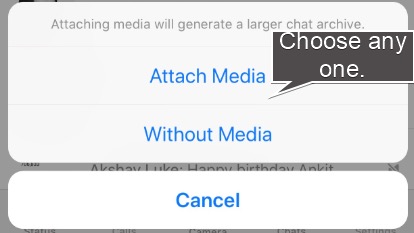
Suas conversas do WhatsApp serão anexadas como um documento .txt. Neste ponto, você pode baixar as mensagens do WhatsApp para o PC.
O método de como baixar mensagens do WhatsApp para Android é mais fácil, tudo graças à sua Conta do Google. Você pode criar rapidamente um backup, veja como:
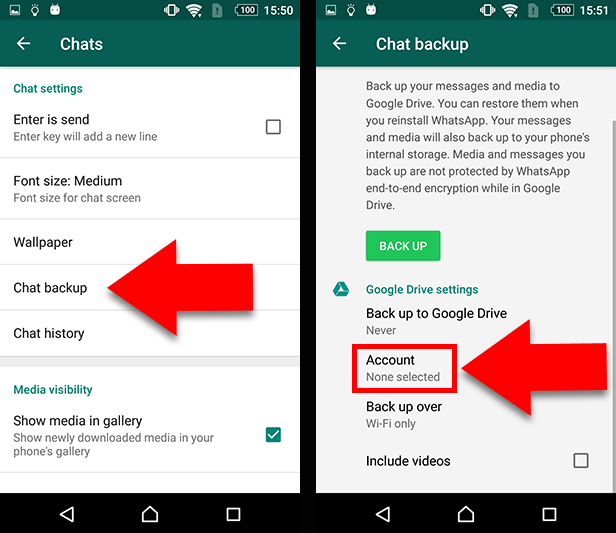
Você também pode baixar mensagens do WhatsApp para o PC usando iTunes para Windows. Talvez esta seja a opção mais viável para levar suas conversas do WhatsApp para o seu computador.

Para a maioria dos dispositivos Android, você pode criar um backup dos dados do WhatsApp na memória interna do telefone. Então você pode baixar as mensagens do WhatsApp para o PC. O processo também é fácil de seguir, confira:
Todas as conversas selecionadas serão exportadas em formato de arquivo .SME. No entanto, usar esse formato de arquivo não permite que você leia as conversas exportadas devido à incompatibilidade de formato.
Se você estiver usando o WhatsApp web constantemente, também pode procurar por uma extensão de navegador do WhatsApp. Com a ajuda da extensão, você pode baixar facilmente as mensagens do WhatsApp para o PC. Você pode explorar a extensão de bate-papos de backup do WhatsApp no Google Chrome e usá-la na versão do navegador do WhatsApp.
Use este guia sobre como instalar esta extensão do Chrome e usá-la no seu WhatsApp web:
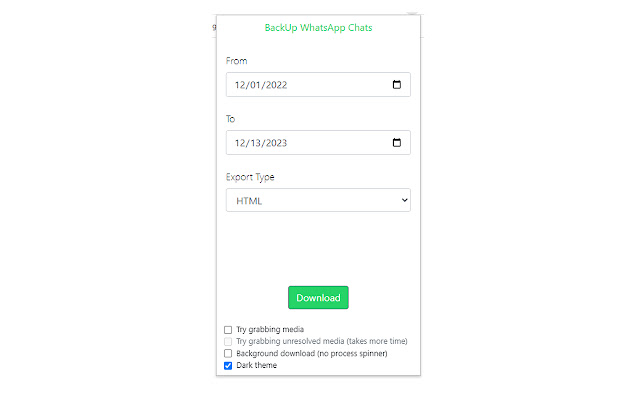
Agora que você conhece as várias opções para baixar mensagens do WhatsApp para o PC, a próxima coisa que você deve considerar é a proteção e disponibilidade dos dados do WhatsApp. PDF é o formato de arquivo mais conveniente porque é acessível a todos os dispositivos.
Você pode exportar e converter seu arquivo .TXT em PDF usando o Acrobat online.
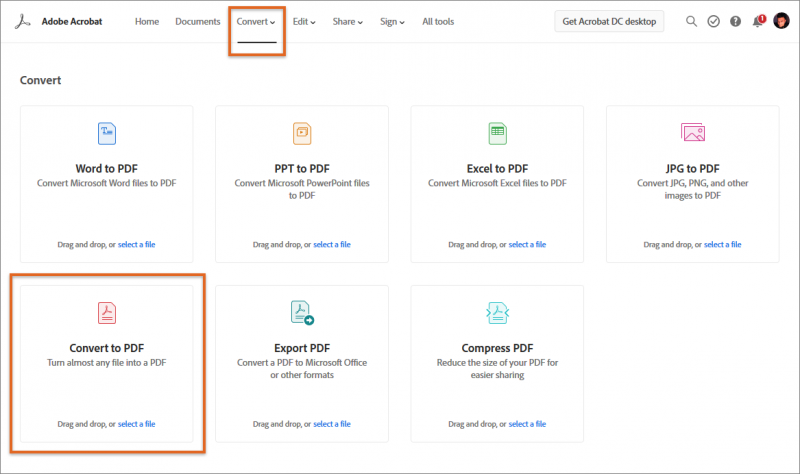
Depois de ter chat do WhatsApp exportado para PDF, agora você pode editar, compartilhar ou enviar para outro dispositivo.
As pessoas também leramMelhores maneiras de restaurar mensagens excluídas do WhatsApp de um contato!Transferir mensagens do WhatsApp do Android para o PC: Ferramentas de 2023
Neste post, abordamos os diferentes métodos para baixar mensagens do WhatsApp para PC. O primeiro método é usar um software dedicado do WhatsApp chamado FoneDog WhatsApp Transfer. Este programa permite realizar transferências de iOS para iOS, fazer backup para o computador e restaurar o backup em dispositivos iOS.
O uso dessa ferramenta é direto e conveniente, pois você não precisa mais executar muitas etapas. Este programa vem com uma versão de download gratuito ou você pode comprá-lo por uma taxa única para desbloquear todos os recursos.
Outras opções do programa permitem que você baixe suas mensagens do WhatsApp para o seu PC via e-mail, iTunes e até mesmo na memória do telefone (para Android).
Deixe um comentário
Comentário
Transferência do WhatsApp
Transfira suas mensagens do WhatsApp com rapidez e segurança.
Download grátis Download grátisArtigos Quentes
/
INTERESSANTEMAÇANTE
/
SIMPLESDIFÍCIL
Obrigada! Aqui estão suas escolhas:
Excelente
Classificação: 4.5 / 5 (com base em 107 classificações)